您好,登錄后才能下訂單哦!
您好,登錄后才能下訂單哦!
這篇文章主要介紹“有哪些Visual Studio原生開發的調試技巧”,在日常操作中,相信很多人在有哪些Visual Studio原生開發的調試技巧問題上存在疑惑,小編查閱了各式資料,整理出簡單好用的操作方法,希望對大家解答”有哪些Visual Studio原生開發的調試技巧”的疑惑有所幫助!接下來,請跟著小編一起來學習吧!

技巧11:數據斷點
當數據所在內存位置變化時,調試器將會中斷。然而,這是唯一可能在一個時間創建4這樣的硬件的數據斷點。數據斷點只能在編譯的過程中添加,可以通過菜單(編譯>新斷點>新數據斷點)或者通過斷點窗口來添加。
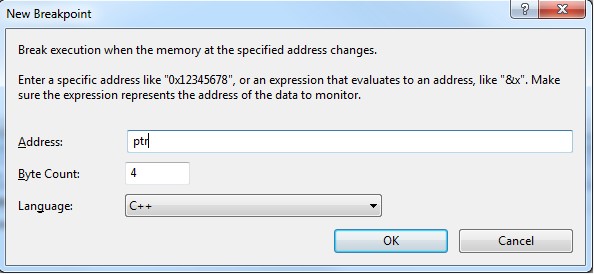
您可以使用一個內存地址或地址表達式。即使你能看到堆棧上的兩個值,我認為通常當堆上的值被改變時,這項功能才會有用。這對 識別內存損壞是一個很大的幫助。
在下面的例子中,指針的值已經更改為所指向對象的值。為了能找出什么地方做的更改,我在指針值存儲的位置設置了一個斷點,如 &ptr (注意這是在指針初始化后發生的)。當數據更改后,以為著某人更改了指針的值,調試器終止,然后能發現哪些代碼引起了這個改變。
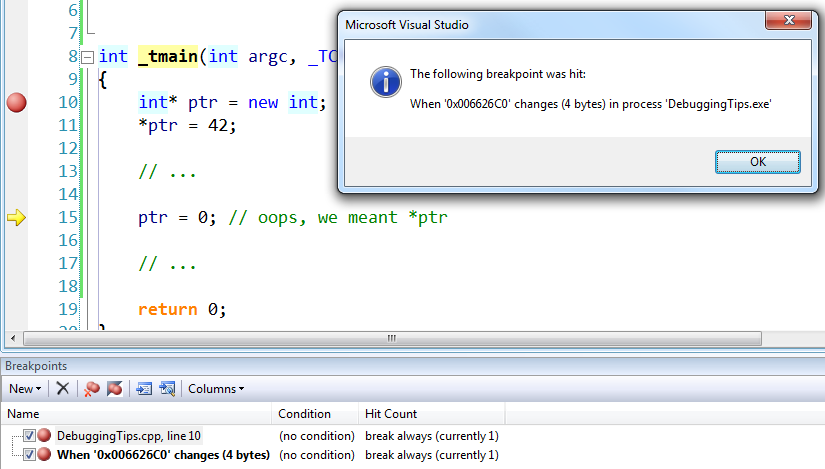
技巧12: 線程重命名
當你調試多線程應用是,Threads窗口會顯示創建了哪些線程,以及當前的線程。線程越多,你就越難找到你要找的線程(特別是當同一段程序,被多個線程同時執行的時候,你就不知道當前執行的是哪個線程實例)

調試器允許你給線程重新命名。用右鍵單擊一個線程,并重命名。
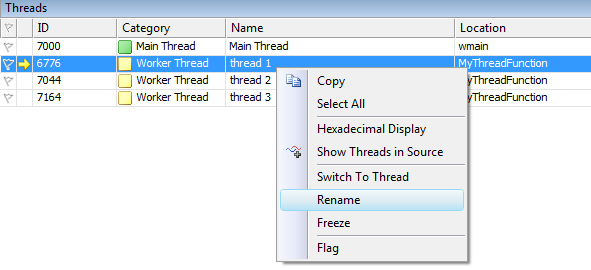
也可以以程式設計方式命名線程,雖然這有點棘手而且線程啟動后必須去做的,否則調試器將以它的默認命名規定重新將其初始化,下面的函數顯示了如何定義和使用一個線程。
typedef struct tagTHREADNAME_INFO
{
DWORD dwType; // 必須是兩個字節的長度
LPCSTR szName; // 指針指向命名 (同一個地址空間)
DWORD dwThreadID; // 線程ID(-1調用線程)
DWORD dwFlags; // 保留待用,多數情況下為0
} THREADNAME_INFO;
void SetThreadName(DWORD dwThreadID, LPCSTR szThreadName)
{
THREADNAME_INFO info;
info.dwType = 0x1000;
info.szName = szThreadName;
info.dwThreadID = dwThreadID;
info.dwFlags = 0;
__try
{
RaiseException(0x406D1388, 0, sizeof(info)/sizeof(DWORD), (DWORD*)&info);
}
__except (EXCEPTION_CONTINUE_EXECUTION)
{
}
}技巧13:指定線程設置斷點
對于多線程應用程序,另一個有用的技巧是在指定線程、進程甚至計算機設置斷點。可以使用斷點的Filer命令來實現這種功能。

調試器允許你使用線程名、線程ID、進程名、進程ID和機器名的不同組合(使用AND、OR、NOT連接)。掌握如何設置線程名稱也使得這種過濾技術操作更為簡單。
技巧14:(不準確的)定時執行
在我之前的文章中我曾提及在Watch窗口中使用偽變量。其中一個沒有提及的是@clk,可顯示一個計數器的值,用于獲得兩個斷點之間代碼執行所需要的大體時間,該值的單位為毫秒(ms)。但是,這種方法不能用于配置程序執行。你應該使用Visual Studio Profiler或者性能計時器來完成這些配置。
通過在Watch窗口或者Immediate窗口中添加@clk=0來重置計時器。因此,若需要計算末段代碼執行所需要的時間,做下列處理:
在代碼塊起始位置設置斷點
在代碼塊結束位置設置斷點
在Watch窗口中添加@clk
當第一個斷點觸發時,在Intermediate窗中中輸入@clk=0
運行程序,直到遇到代碼塊結束位置的斷點,并在Watch窗口中查看@clk的值
注意網上有技巧說需要在Watch窗口中添加兩條表達式:@clk和@clk=0,據說可以每次在斷點執行的位置重置計時器。這種技巧只能在較低版本的Visual Studio中使用,但是不能在高版本VS中使用,例如VS2005(作者做過測試,vs2005不支持這種技巧)以及更高版本。
技巧15:格式化數字
當你使用Watch或者Quick Watch窗口查看變量時,顯示這些數值是用默認的預定義可視化格式。當變量是數字時,顯示形式按照他們的類型(int、float、double)來的,并且使用十進制顯示。然而,你可以設置調試器在顯示數字的使用使用不同的類型,或者使用不同的進制。
改變變量顯示類型可以在變量前添加以下前綴:
by —— unsigned char(unsigned byte)
wo —— unsigned short(unsigned word)
dw —— unsigned long(unsigned double word)
改變變量顯示的進制可以在變量前添加以下前綴:
d或i —— 有符號十進制數
u —— 無符號十進制數
o —— 無符號八進制數
x —— 小寫十六進制數
X —— 大寫十六進制數
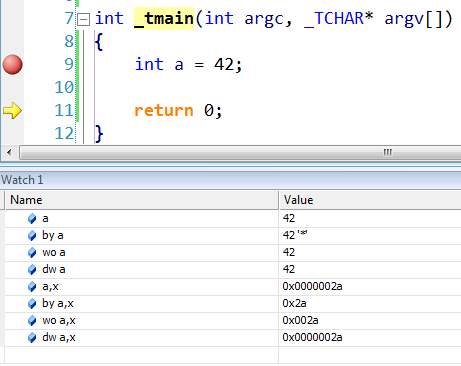
技巧16:格式化內存數據
除了數字,debugger還可以在Watch窗口中顯示格式化的內存數據,最長為64字節。你可以在表達式(變量或者內存地址)后面添加下面的后綴來格式化數據:
mb或m —— 十六進制顯示的16字節數據,后面跟著16個ASCII字符
mw —— 8字(WORD,通常1 WORD = 2 BYTE)數據
md —— 4個雙字(DWORD,通常1 DWORD = 4 BYTE)數據
mq —— 2個四字(Quad WORD)數據
ma —— 64個ASCII字符
mu —— 2字節UNICODE字符
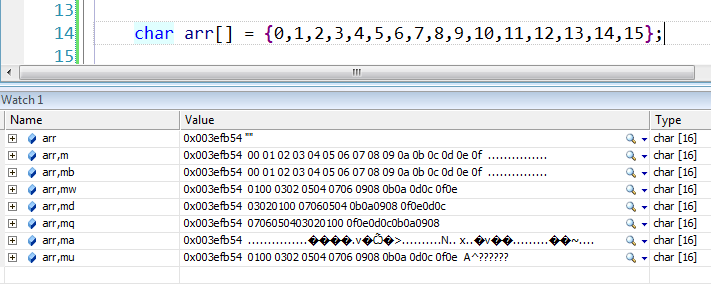
技巧17:在系統DLL調用處暫停
有時在DLL的某個函數被調用時暫停是很有用,特別是系統DLL(比如kernel32.dll、user32.dll)。實現這種暫停需要使用原生debugger提供的上下文運算符。你可以設定斷點位置、變量名或者表達式:
{[函數],[源代碼],[模塊]}斷點位置
{[函數],[源代碼],[模塊]}變量名
{[函數],[源代碼],[模塊]}表達式
大括號內可以是函數名、源代碼及模塊的任意組合,但是逗號不能省略。
舉個例子如果我們需要在CreateThread函數調用時暫停。這個函數是從kernel32.dll導出的,因此上下文運算符應該是這樣子的:{,,kernel32.dll}CreateThread。然而,這樣并不行,因為該運算符需要CreateThread修飾之后的名字。可以使用 DBH.exe來獲得一個特定函數的修飾名(編譯器編譯生成)。
下面是如何獲得CreateThread的修飾名的方法:
C:\Program Files (x86)\Debugging Tools for Windows (x86)>dbh.exe -s:srv*C:\Symbo ls*http://msdl.microsoft.com/Download/Symbols -d C:\Windows\SysWOW64\kernel32.dl l enum *CreateThread* Symbol Search Path: srv*C:\Symbols*http://msdl.microsoft.com/Download/Symbols index address name 1 10b4f65 : _BaseCreateThreadPoolThread@12 2 102e6b7 : _CreateThreadpoolWork@12 3 103234c : _CreateThreadpoolStub@4 4 1011ea8 : _CreateThreadStub@24 5 1019d40 : _NtWow64CsrBasepCreateThread@12 6 1019464 : ??_C@_0BC@PKLIFPAJ@SHCreateThreadRef?$AA@ 7 107309c : ??_C@_0BD@CIEDBPNA@TF_CreateThreadMgr?$AA@ 8 102ce87 : _CreateThreadpoolCleanupGroupStub@0 9 1038fe3 : _CreateThreadpoolIoStub@16 a 102e6f0 : _CreateThreadpoolTimer@12 b 102e759 : _CreateThreadpoolWaitStub@12 c 102ce8e : _CreateThreadpoolCleanupGroup@0 d 102e6e3 : _CreateThreadpoolTimerStub@12 e 1038ff0 : _CreateThreadpoolIo@16 f 102e766 : _CreateThreadpoolWait@12 10 102e6aa : _CreateThreadpoolWorkStub@12 11 1032359 : _CreateThreadpool@4
看起來真實的名字是_CreateThreadStub@24。因此我們可以創建斷點,{,,kernel32.dll}_CreateThreadStub@24。
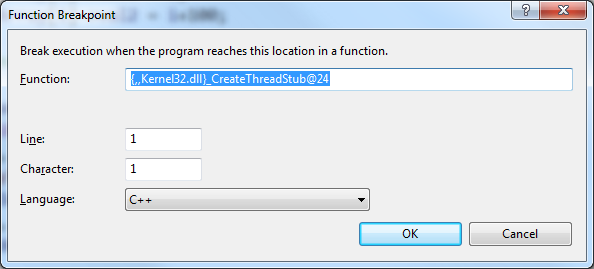
運行程序,當遇到暫停時,直接忽略關于在斷點位置無相關源代碼的消息提示。
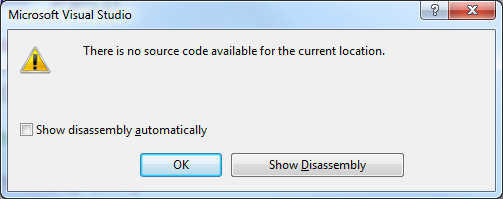
使用調用堆棧窗口來查看調用這個函數的代碼。
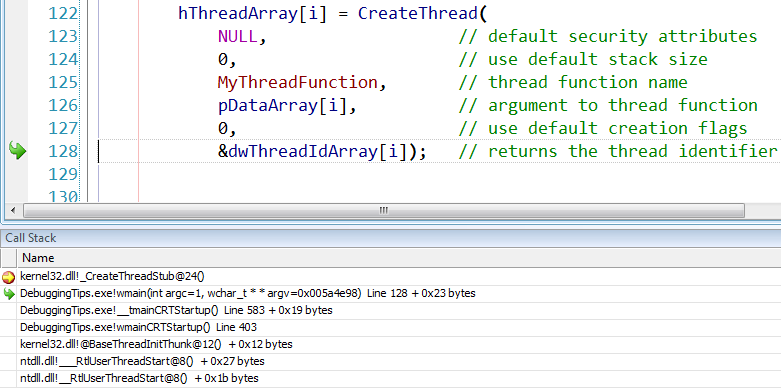
技巧18:載入符號
當你調試程序的時候,調用堆棧窗口有可能不會顯示全部的調用堆棧,其中忽略系統DLL(例如kernel32.dll, user32.dll)的信息。
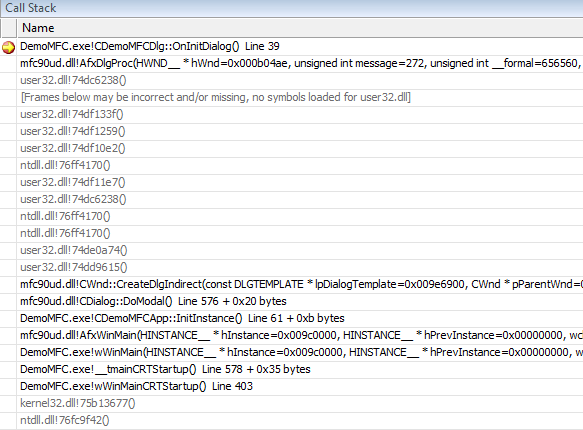
通過加載這些DLL的符號信息,可以獲得全部調用堆棧信息,并且在調用堆棧窗口,使用上下文菜單(右鍵菜單),直接設置這種效果。你可以從預定義的符號路徑或者微軟的符號服務器(針對系統DLL)下載這些符號。在這些符號下載并導入到debugger中之后,調用堆棧更新如下:
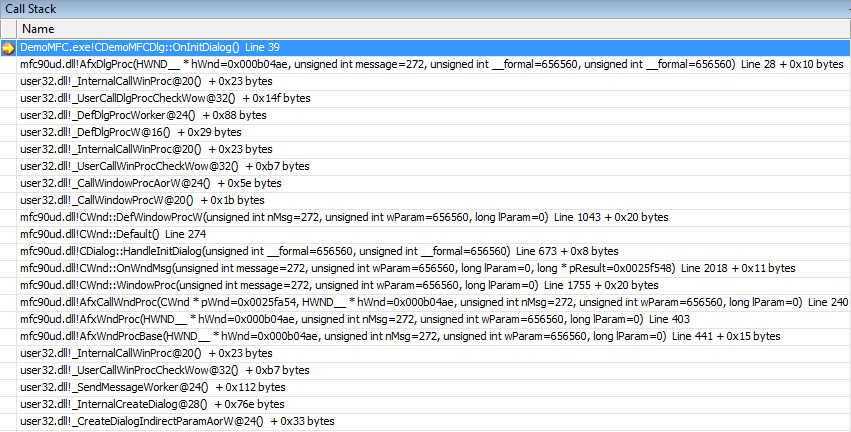
這些符號也可以從Module窗口導入。
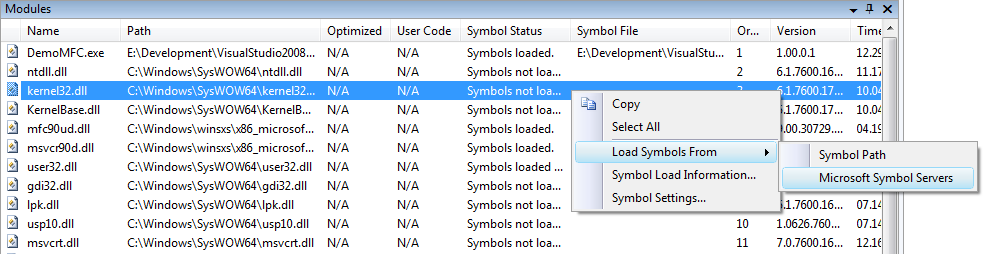
一旦載入之后,這些符號會保存在緩存中,并且可以在Tools>Options>Debugging>Symbols中配置。
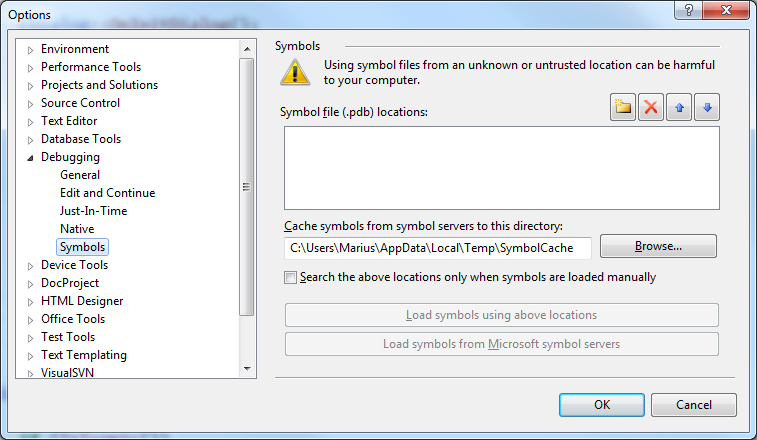
技巧19:在MFC中報告內存泄露
如果你想在MFC應用程序中監測內存泄露,你可以使用宏DEBUG_NEW來重定義new運算符,這是new運算符的一個修改版本,可以記錄其分配內存的文件名及行數。在Release版中構建的DEBUG_NEW會解析成原始的new運算符。
MFC向導產生的源代碼中在#include后米娜包含如下預處理指令:
#ifdef _DEBUG #define new DEBUG_NEW #endif
上面代碼就是如何重定義new運算符的方法。
很多STL頭文件和這里定義的new運算符不兼容。如果你在重新定義運算符new之后包含了<map><vector><list><string>等頭文件,會有如下錯誤(以<vector>為例):
1>c:\program files (x86)\microsoft visual studio 9.0\vc\include\xmemory(43) : error C2665: 'operator new' : none of the 5 overloads could convert all the argument types 1> c:\program files\microsoft visual studio 9.0\vc\include\new.h(85): could be 'void *operator new(size_t,const std::nothrow_t &) throw()' 1> c:\program files\microsoft visual studio 9.0\vc\include\new.h(93): or 'void *operator new(size_t,void *)' 1> while trying to match the argument list '(const char [70], int)' 1> c:\program files (x86)\microsoft visual studio 9.0\vc\include\xmemory(145) : see reference to function template instantiation '_Ty *std::_Allocate<char>(size_t,_Ty *)' being compiled 1> with 1> [ 1> _Ty=char 1> ] 1> c:\program files (x86)\microsoft visual studio 9.0\vc\include\xmemory(144) : while compiling class template member function 'char *std::allocator<_Ty>::allocate(std::allocator<_Ty>::size_type)' 1> with 1> [ 1> _Ty=char 1> ] 1> c:\program files (x86)\microsoft visual studio 9.0\vc\include\xstring(2216) : see reference to class template instantiation 'std::allocator<_Ty>' being compiled 1> with 1> [ 1> _Ty=char 1> ]
解決方法是在包含這些STL文件之后再使用DEBUG_NEW重定義new運算符。
技巧20:調試ATL
當你開發ATL COM組件時你可以在debugger中查看你所開發的COM對象的QueryInterface、AddRef和Release的調用情況。默認情況下并不支持這些調用的產看,你需要在預處理定義或者預編譯頭文件中定義兩個宏。這兩個宏定義之后,關于這些函數的調用會顯示在輸出(Output)窗口中。
這兩個宏是:
_ATL_DEBUG_QI,顯示每個被查詢接口的名字。必須在atlcom.h頭文件被包含之前定義。
_ATL_DEBUG_INTERFACES,每當AddRef或Release被調用時顯示當前接口的引用次數以及類名、接口名等信息。必須在atlbase.h包含之前定義。
到此,關于“有哪些Visual Studio原生開發的調試技巧”的學習就結束了,希望能夠解決大家的疑惑。理論與實踐的搭配能更好的幫助大家學習,快去試試吧!若想繼續學習更多相關知識,請繼續關注億速云網站,小編會繼續努力為大家帶來更多實用的文章!
免責聲明:本站發布的內容(圖片、視頻和文字)以原創、轉載和分享為主,文章觀點不代表本網站立場,如果涉及侵權請聯系站長郵箱:is@yisu.com進行舉報,并提供相關證據,一經查實,將立刻刪除涉嫌侵權內容。